windows7怎么还原xp
发布时间:2016-12-22 16:29
相关话题
win7系统是个很优秀的系统,但是还是有着很多人不习惯使用这个系统。那么windows7怎么还原xp呢?今天小编与大家分享下windows7还原xp的具体操作步骤,有需要的朋友不妨了解下。
windows7还原xp方法
第一步;下载系统期间可以先安装好一键ghost,
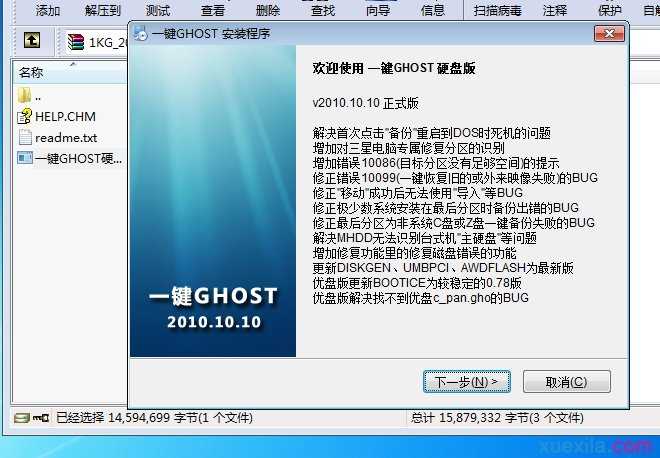
没有备份过系统或没有备份文件,软件打开如下;
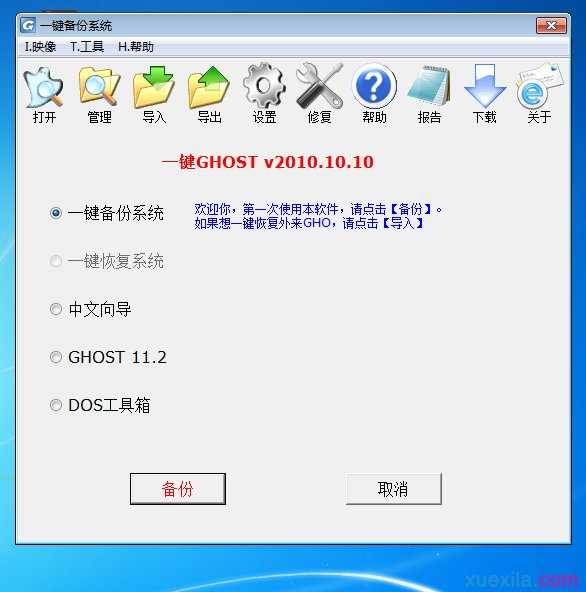
为了不丢失数据或是别的原因,建议备份一下你现在的系统,等你确定放弃win7系统后再把备份删除。备份一下也可以检测一键ghost能否在你的机子上正常运行。
建议备份, 直接点备份 确定 电脑会自动重启,重启后进入备份状态,备份完成再自动重启,然后会正常启动系统。
只要你点备份确定后就行了。备份完成后,再打开一键ghost,选择导出,把备份文件导出到非c盘即可。我就不上图 了
不想备份的可以直接跳过。
第二步导入ghost文件。
解压下载来的 深度技术GHOSTXP_SP3快速装机专业版V2011.04.iso 文件
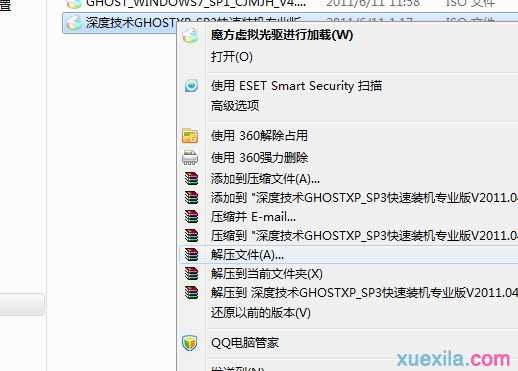

解压完成后打开文件夹

我们只要里面的一个以后缀名为GHO的 600M的文件 就行。
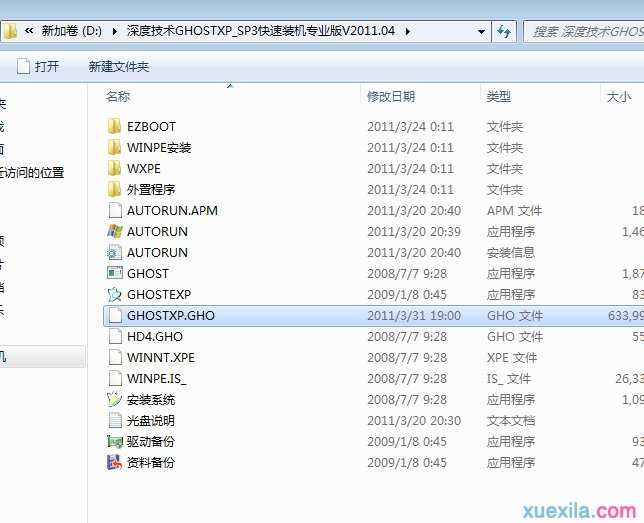
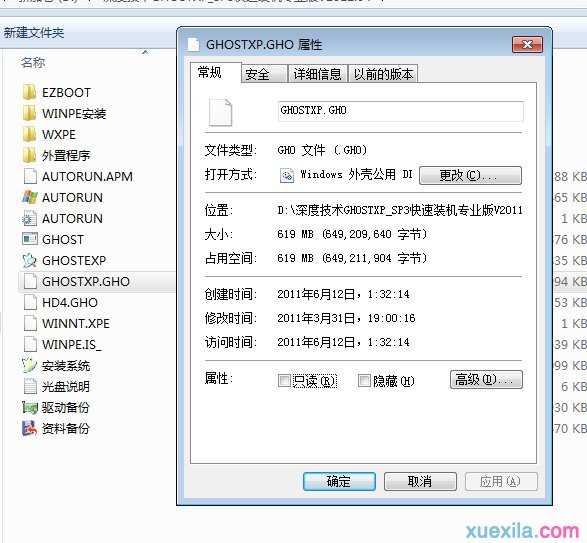
解压完成后,打开一键ghost,点导入,找到刚才解压的文件夹。导入ghost文件


如果你想保留所导入的原始文件点 是,不保留 那么点否。

导入完成后对证一下信息,
看看是否有了备份文件。

到了这步我们可以重装系统了。
选择一键恢复系统

再点击恢复 确定
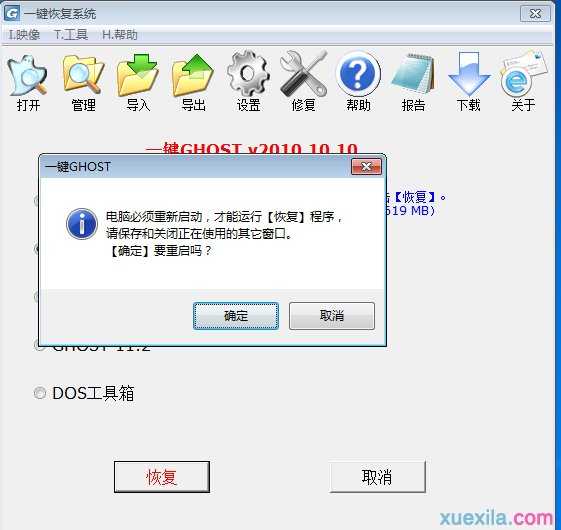
确定后电脑会自动重启,后就会出现
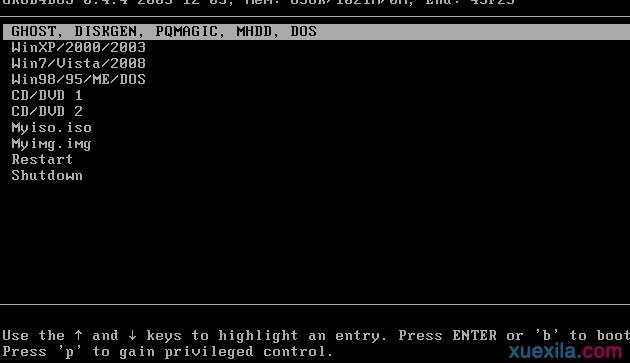
看到这画面不要怕,这是正常的工作。不要动电脑。过会儿就好了。
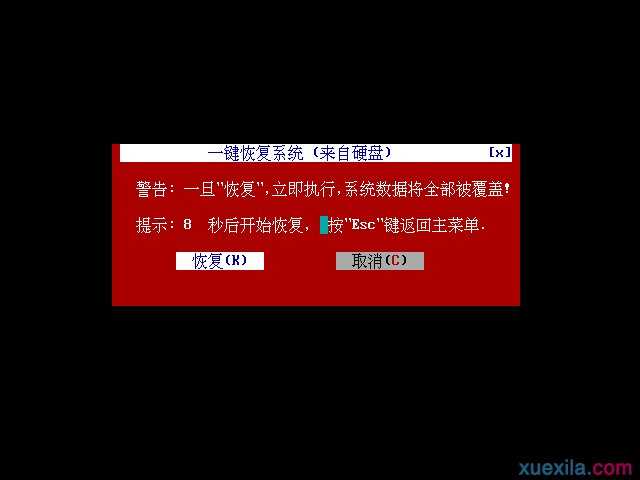
如果你后悔,不想重装成XP 那么你还来得及 关闭,鼠标点取消或方向键选择取消。确定要重装成XP,
那么回车或会会儿就会看到下面的画面表示正常。
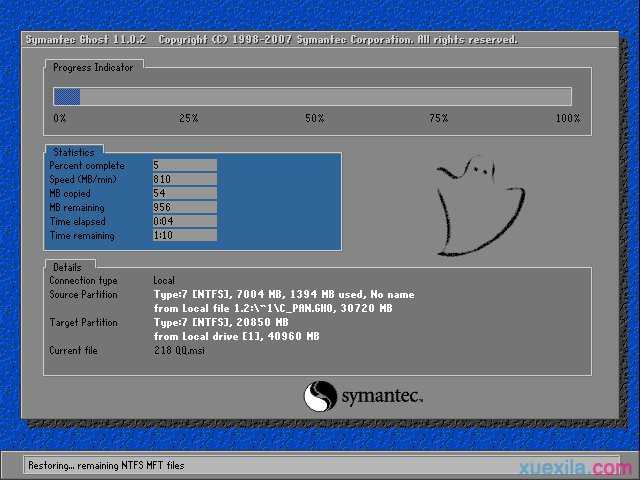
几分钟后。。。。。
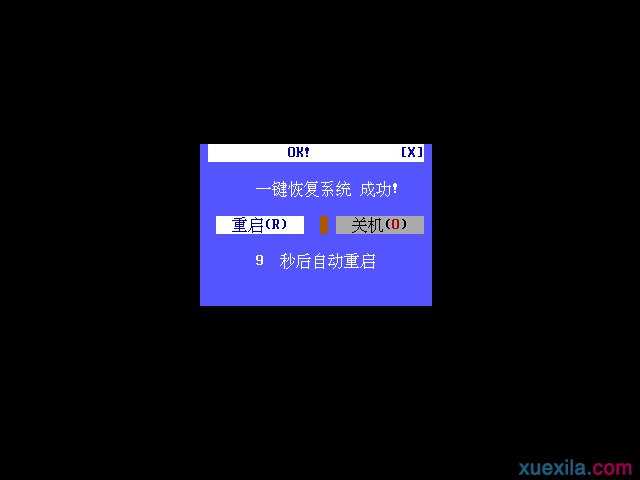
重装系统完成了。


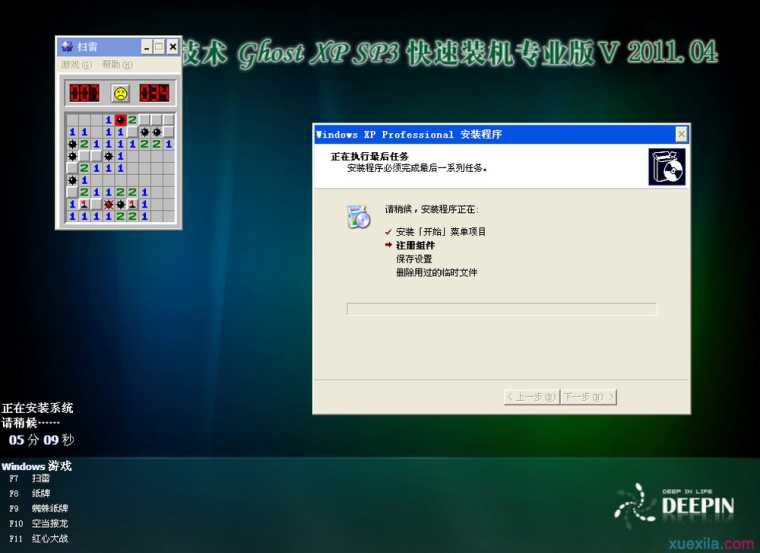


windows7怎么还原xp的评论条评论